word中如何一次性删除空白行可以用下面的方法
word中如何批量删除空行

Word删除空行“攻略”——减少打印页数在平时上网过程中,我们经常将网页上有参考价值的文字信息复制到Word中,进行保存打印。
但有时从网页复制下来的文字包含许多空行,使得页数居高不下,阅读和打印都很不方便。
怎样将Word中的空行删除呢,笔者教你三种方法。
替换法在用替换法之前,首先要搞清楚文章中的换行符是手动换行符(“Shift+回车”),还是段落标记。
其次,还要观察文章中的空行是否有规律性,如一次空一行,还是一次空两行。
弄清了这两点,我们就好操作了。
笔者以文章的换行符为“段落标记”和“一次空两行”为例讲解。
首先,选取文章中要删除空行的文字内容,使其反白显示。
然后,单击“编辑”→“替换”,弹出“查找和替换”对话框。
依次单击“高级”→“特殊字符”→“段落标记”,输入一个“段落标记”符。
用同样的方法,再输入两个“段落标记”符。
(若文章中是“人工换行符”,在这里则输入“人工换行符”;若文章空行“一次空一行”,在这里只需输入两个段落标记符)。
这时,在“查找和替换”对话框中就出现了三个连续的“^p”。
单击“替换为”输入框,用同样的方法输入一个“^p”最后,单击“全部替换”,选中文章中的所有空行就被删除了。
如果,文章中的空行没有规律性(如有时空一行,有时空两行),替换法就无能为力了,则用下面的方法来解决。
筛选法“筛选法”就是将Word中含有空行的文本复制到Excel中,然后利用Excel的“筛选”功能筛选出空行,将其删除。
首先,将Word中含有空行的文本选中,并单击“编辑”中的“复制”,复制到剪贴板中。
然后,打开Excel,单击A1单元格,将剪贴板中的文本粘贴到工作表中。
选中“A”列,依次单击“数据”→“筛选”→“自动筛选”。
单击A1单元格的筛选按钮,选取“空白”,筛选出空白行,并全部删除。
最后,取消“自动筛选”,选取含文本的单元格并复制,切换到word中用“选择性粘贴”→“无格式文本”,粘贴即可。
程序法用Word打开含空行的文章,依次单击“工具”→“宏”→“V isual Basic编辑器”,打开Visual Basic编辑器。
Word文档如何快速清除空格及空白段落

Word文档如何快速清除空格及空白段落相信大家在工作当中肯定会遇到这种问题,从网站上或其他地方复制一段文字到Word中排版,当我们将文字粘贴到文档中时会发现每个段落前会有几个空格字符(注意:此处说的是空格字符,不是首行缩进),或者段落与段落之间多了一些空白的段落,为了排版美观我需要将段落前的空格以及空白段落全部清除,但是一个个选择然后再进行删除会非常的耗费时间,那么有没有更快捷一点的方法快速清除文档中的空格及空白段落呢?今天我们就为大家介绍一种非常快速的方法清除空格及空白段落。
一、快速清除文档中的空格这里,以Word2016为例,我们可以看到下图文档中每个段落前都有空格,而且段落与段落之有空白段落。
step1>>将光标定位在文档最前面,使用组合键“Ctrl+H”,打开“查找与替换”对话框。
step2>>点击“更多”打开搜索选项,将光标定位在“查找内容”框内,点击“特殊字符”选择“空白区域”。
可以看到“查找内容”框内多了一个“^w”,当然我也可以直接手动输入“^w”,“替换为“不用输入任何字符。
step3>>点击“全部替换”按钮,此时会提示有几处内容被替换。
接着我们可以看到,文档中的所有空格全部都被清除。
二、快速清除文档中的空白段落同样我们可以通过“查找和替换”功能,快速清除文档中的空白段落。
step1>>光标定位在文档最前面,按组合键“Ctrl+H”打开“查找和替换”对话框。
光标定位在“查找内容”框内,点击“特殊模式”选择“段落标记“,重复操作2次。
这时可以看到”查找内容“框显示”^p^p“(也可直接输入),再将光标定位在”替换为“框内,同样在”特殊格式“中选择”段落标记“。
step2>>点击”全部替换“按钮,提示9处被替换。
完成以上操作,我们可以看到文档中的空白段落全部被清除了。
WPS文档中操作方法基本一致,只是界面稍有不同,在此不再累述。
如何一次性删除WORD中回车符或是空白行

如何一次性删除WORD中回车符或是空白行“如何一次性删除WORD中回车符或是空白行” 的更多相关文章如何一次性删除WORD中回车符或是空白行如何一次性删除WORD中回车符或是空白行如何一次性删除WORD中回车符或是空白行用"查找替换"功能!注意事项:"段落标记"和"人工换行符"其实都是一样的,区别是:"段落标记"是一句到头,系统自动换行的。
就是里面什么也没有,用空白来代替段落标记,即:把段落标记删除了。
另:将众多字体设置相同的文字进行重新设置或设为某样式时,但可以在"样式"里选择字体、样式等进行设置,可一次性进行更改,大大提高效率。
如何批量删除word中的空白行2010-09-05 我不想上课如何批量删除word中的空白行。
一是将网上下载下来的文档粘贴到记事本中,再从记事本"复制""粘贴"到Word文档,这样会自动删除许多空白行。
二是如果还有一些带回车符的空白行,则执行"编辑"——"替换",在"查找内容"栏中输入"^p^p"(P前面的小符号是数字6的上档键),在"替换"栏中输入"^p",最后单击"全部替换"按钮,删除多余的空白行。
两个棘手的Word编辑技巧难题2011-03-07 头脑风暴TNFB两个棘手的Word编辑技巧难题两个棘手的Word编辑技巧难题,向高手求教?1.在WORD窗口上面点【编辑】->【替换】,在弹出的窗口中,点【高级】展开整个窗口;2.将光标定位在"查找内容"旁的输入框内,再点"特殊字符",选择"段落标记"或者"人工换行符",使"替换为"旁的输入框保持为空;3.按"全部替换"按钮即可。
如何快速删除WORD中的空白行

如何快速删除WORD中的空白行删除Word中的空白行有多种方法,以下是几种快速删除空白行的方法:1.使用查找和替换功能- 打开Word文档,按下Ctrl + H键,调出查找和替换对话框。
-在“查找”框中输入^p^p^p(即连续三个换行符)。
-在“替换为”框中输入^p(即一个换行符)。
- 点击“全部替换”按钮,Word将自动删除所有连续三个以上的换行符。
2.使用段落标记隐藏空白行- 打开Word文档,点击“开始”选项卡上的“段落标记”按钮(即¶按钮)。
- Word将显示文档中的换行符和段落标记。
-通过查找段落标记(¶)和连续多个换行符(^p)的组合,找到所有的空白行。
-选中空白行前的段落标记和换行符,删除它们。
3.使用宏自动删除空白行-在模块中输入以下宏代码:```Sub DeleteBlankLinesDim rng As RangeDim i As LongFor i = ActiveDocument.Paragraphs.Count To 1 Step -1Set rng = ActiveDocument.Paragraphs(i).RangeIf rng.Text = "" Thenrng.DeleteEnd IfNext iMsgBox "空白行已删除。
"End Sub```-按下F5键运行宏代码,所有空白行将被自动删除。
这些方法可以快速删除Word文档中的空白行,根据文档的复杂程度和含有的空白行数量,不同的方法可能更适用。
选择适合自己的方法,并根据需要进行调整和优化。
七种方法删除Word中的空格和空行
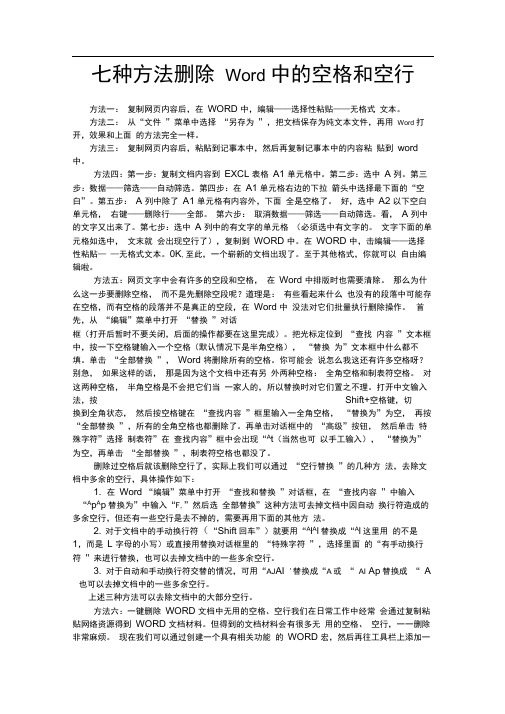
七种方法删除Word 中的空格和空行方法一:复制网页内容后,在WORD 中,编辑——选择性粘贴——无格式文本。
方法二:从“文件”菜单中选择“另存为”,把文档保存为纯文本文件,再用Word 打开,效果和上面的方法完全一样。
方法三:复制网页内容后,粘贴到记事本中,然后再复制记事本中的内容粘贴到word 中。
方法四:第一步:复制文档内容到EXCL 表格A1 单元格中。
第二步:选中A 列。
第三步:数据——筛选——自动筛选。
第四步:在A1 单元格右边的下拉箭头中选择最下面的“空白”。
第五步:A 列中除了A1 单元格有内容外,下面全是空格了。
好,选中A2 以下空白单元格,右键——删除行——全部。
第六步:取消数据——筛选——自动筛选。
看,A 列中的文字又出来了。
第七步:选中A 列中的有文字的单元格(必须选中有文字的。
文字下面的单元格如选中,文末就会出现空行了),复制到WORD 中。
在WORD 中,击编辑——选择性粘贴——无格式文本。
0K,至此,一个崭新的文档出现了。
至于其他格式,你就可以自由编辑啦。
方法五:网页文字中会有许多的空段和空格,在Word 中排版时也需要清除。
那么为什么这一步要删除空格,而不是先删除空段呢?道理是:有些看起来什么也没有的段落中可能存在空格,而有空格的段落并不是真正的空段,在Word 中没法对它们批量执行删除操作。
首先,从“编辑”菜单中打开“替换”对话框(打开后暂时不要关闭,后面的操作都要在这里完成)。
把光标定位到“查找内容”文本框中,按一下空格键输入一个空格(默认情况下是半角空格),“替换为”文本框中什么都不填。
单击“全部替换”,Word 将删除所有的空格。
你可能会说怎么我这还有许多空格呀?别急,如果这样的话,那是因为这个文档中还有另外两种空格:全角空格和制表符空格。
对这两种空格,半角空格是不会把它们当一家人的,所以替换时对它们置之不理。
打开中文输入法,按Shift+空格键,切换到全角状态,然后按空格键在“查找内容”框里输入一全角空格,“替换为”为空,再按“全部替换”,所有的全角空格也都删除了。
秒删!Word空白行
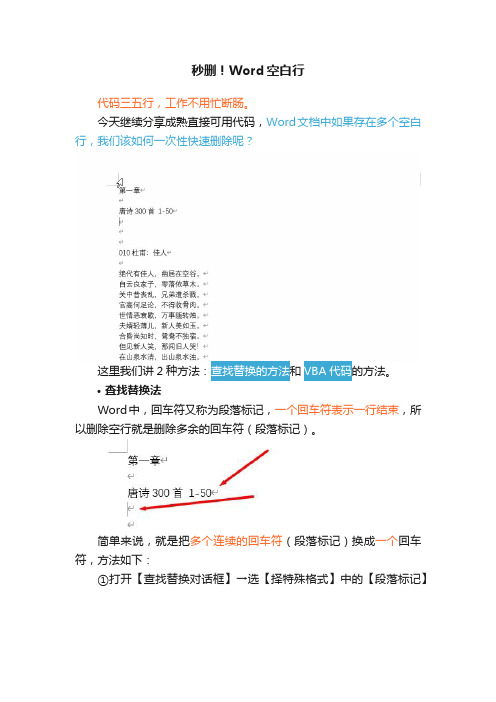
秒删!Word空白行代码三五行,工作不用忙断肠。
今天继续分享成熟直接可用代码,Word文档中如果存在多个空白行,我们该如何一次性快速删除呢?这里我们讲2种方法:查找替换的方法和VBA代码的方法。
•查找替换法Word中,回车符又称为段落标记,一个回车符表示一行结束,所以删除空行就是删除多余的回车符(段落标记)。
简单来说,就是把多个连续的回车符(段落标记)换成一个回车符,方法如下:①打开【查找替换对话框】→选【择特殊格式】中的【段落标记】②这里我们【查找内容】写1个^p,【替换的值】写1个^p。
含义就是:把连续2个换行符替换为1个。
可能有人会问,为什么不是把1个^p替换为空。
其实你可以尝试一下,如果替换为空,文档里面所有的换行符都被替换完了。
③点击【全部替换】,多点几次,直到所有的空行都被删除。
可能有的人觉得比较繁琐,下面咱们说代码的方法,一键搞定!•代码的方法空白段落因为有一个换行符,所以长度是1。
所以,我们以段落为基本单元,判断段落字符长度为1的段落,直接删除。
••••••••••••Sub 删除文档内的所有空行() Dim oPara As Paragraph, I As Long Application.ScreenUpdating = False For Each oPara In ActiveDocument.Paragraphs If Len(oPara.Range) = 1 ThenoPara.Range.Delete i = i + 1 End If Next oPara MsgBox "已删除" & i & "个空行" Application.ScreenUpdating = TrueEnd Sub 遍历段落使用的方法是For...Each循环遍历:For Each oPara In ActiveDocument.Paragraphs•特殊情况对于下面这种,换行符【↓】引起的空行(按Shift+Enter键形成的空行),也成为软回车,用以上方法是不行的。
删除Word中回车、多余空格和空行的方法
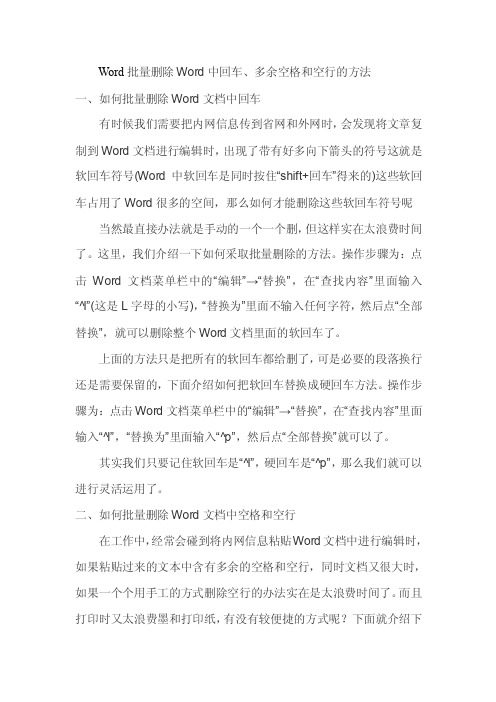
Word批量删除Word中回车、多余空格和空行的方法一、如何批量删除Word文档中回车有时候我们需要把内网信息传到省网和外网时,会发现将文章复制到Word文档进行编辑时,出现了带有好多向下箭头的符号这就是软回车符号(Word中软回车是同时按住“shift+回车”得来的)这些软回车占用了Word很多的空间,那么如何才能删除这些软回车符号呢当然最直接办法就是手动的一个一个删,但这样实在太浪费时间了。
这里,我们介绍一下如何采取批量删除的方法。
操作步骤为:点击Word文档菜单栏中的“编辑”→“替换”,在“查找内容”里面输入“^l”(这是L字母的小写),“替换为”里面不输入任何字符,然后点“全部替换”,就可以删除整个Word文档里面的软回车了。
上面的方法只是把所有的软回车都给删了,可是必要的段落换行还是需要保留的,下面介绍如何把软回车替换成硬回车方法。
操作步骤为:点击Word文档菜单栏中的“编辑”→“替换”,在“查找内容”里面输入“^l”,“替换为”里面输入“^p”,然后点“全部替换”就可以了。
其实我们只要记住软回车是“^l”,硬回车是“^p”,那么我们就可以进行灵活运用了。
二、如何批量删除Word文档中空格和空行在工作中,经常会碰到将内网信息粘贴Word文档中进行编辑时,如果粘贴过来的文本中含有多余的空格和空行,同时文档又很大时,如果一个个用手工的方式删除空行的办法实在是太浪费时间了。
而且打印时又太浪费墨和打印纸,有没有较便捷的方式呢?下面就介绍下批量删除Word文档中多余的空格和空行方法:1、批量删除“Word文档”中多余的空格。
操作步骤:选择Word 文档菜单中“编辑”→“查找”,在“查找”对话框内容中输入一个空格,把下方的“突出显示所在该范围找到的项目”选项选上,单击“查找全部”按钮,即可将文中的全部空格选中,单击“关闭”按钮,然后按下键盘上的Delete键即可将全部空格删除了。
2、批量删除“Word文档”多余空行。
word中批量删除空白行的操作技巧

word中批量删除空白行的操作技巧
经常我复制一些文字,或从网上,或从其它地方,到WORD文档时,偶尔会一行字隔一空白行出现,由于数量多,手工删除很麻烦,今天,店铺就教大家在Word中批量删除空白行的操作技巧。
Word中批量删除空白行的操作步骤如下:
首先打开一个WORD文档,如图,笔者作了一个示例,文字之间间隔有一行空白行或多行空白行。
选择菜单栏里的编辑--->替换。
在弹出的替换对话框,输入^p^p。
然后选择全部替换。
出现提示的结果,说文中已有6处被替换。
查看文字编辑后的结果,文字之间的空白行已经删掉,操作成功。
